拍摄宝贝专用 利用LR轻松打造自然明朗色调
摘要:终于开始写后期调色的教程,先从最基本的照片调整开始吧。摄影师延延(微博@摄影师延延)作品原片这是拍摄于正午12点左右的照片,当然,因为我们这...
终于开始写后期调色的教程,先从最基本的照片调整开始吧。

摄影师延延(微博@摄影师延延)作品

原片
这是拍摄于正午12点左右的照片,当然,因为我们这边纬度高,所以太阳在12点的时候还不是正顶光,还可以逆着光拍摄。
原片曝光正常,不过需要提亮一下脸部和背景的暗部。
所以做以下处理:
1、适当提高曝光度,同时减高光,提亮阴影。
2、适当锐化,我一般用到数值20。鲜艳度和饱和度要根据图片来定,不要太过。针对这张图, 数值如下图。
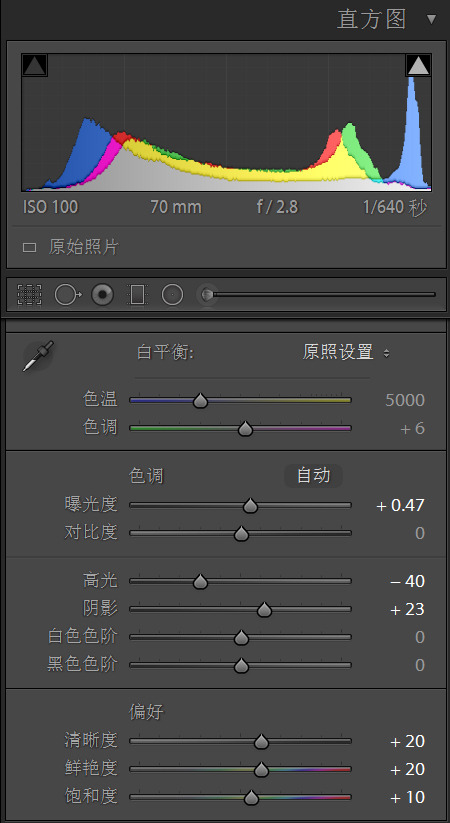
3、调整曲线。同样也是减高光和提亮阴影。
4、针对色彩的调整是:提亮橙色,适度压暗绿色和蓝色(因为要强调蓝天和背景的树。)数值如下图。
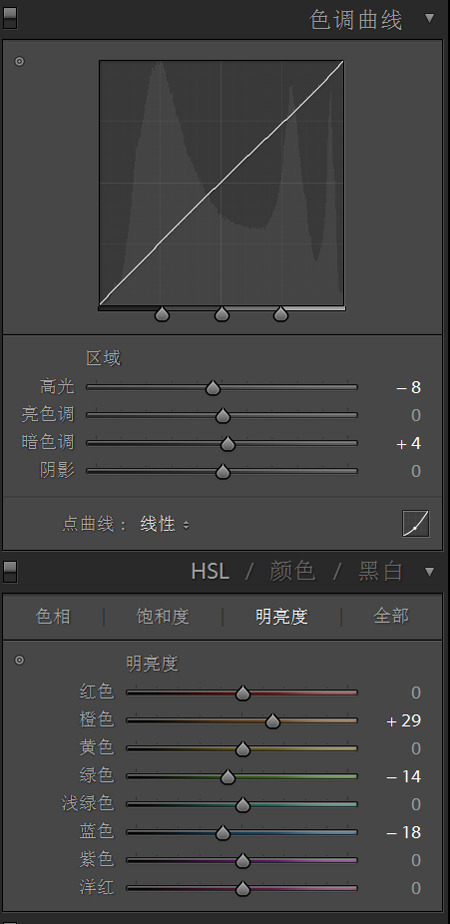
另外,绿色的饱和度调高一点儿(这张照片用的数值是+7),下图没显示这个,没有另外截图了哈。
5、分离色调
有点儿类似Photoshop的色彩平衡。针对这张照片,因为是晴朗的正午,顺应并强调明朗的光线和自然的色彩,高光用偏冷的蓝色调,阴影用偏暖的红色调。数值如下图。
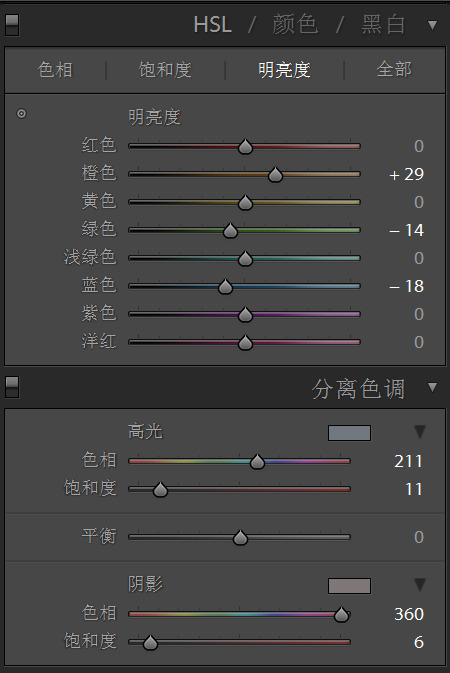
这张照片就调好啦!这是对自然色照片的调整,是比较基本的调整套路。大家不要太在意各项调整的数值,这个都是根据照片变化的。要体会的是色彩和光线与后期调整的对应关系。慢慢就能调出自己想要的色彩和感觉啦。
【拍摄宝贝专用 利用LR轻松打造自然明朗色调】相关文章:
上一篇:
玩转情绪风格 暗色调人像后期色调PS教程
